WordPress は、Web サイトを設計し、そのコンテンツを管理するための堅牢なソリューションとして好評です。ウェブサイトのデザインと管理のための多くの素晴らしい機能を提供しており、WordPress テーマもその 1 つです。 WordPress テーマは、コード ファイル、スタイル シートなどが含まれるテンプレートです。これらのテーマは、要件に従ってテーマをデザインし、Web サイトに美しい外観を与えるために使用されます。
この記事ではWordPressテーマをアップロードする手順を説明します。
WordPress テーマをアップロードする
WordPress はユーザーのニーズに合わせてさまざまなテーマを提供しており、ダッシュボードから直接インストールできます。ただし、ユーザーがダッシュボードからアクセスできないサードパーティのテーマまたは WordPress テーマを適用したい場合があります。このような状況では、WordPress にテーマをアップロードできます。
テーマを WordPress にアップロードするには、表示される手順に従ってください。
ステップ 1: テーマを ZIP 形式でダウンロードする
まず、WordPress の公式サイトに移動します。 Webサイト 表示されたテーマのリストからテーマを選択します。
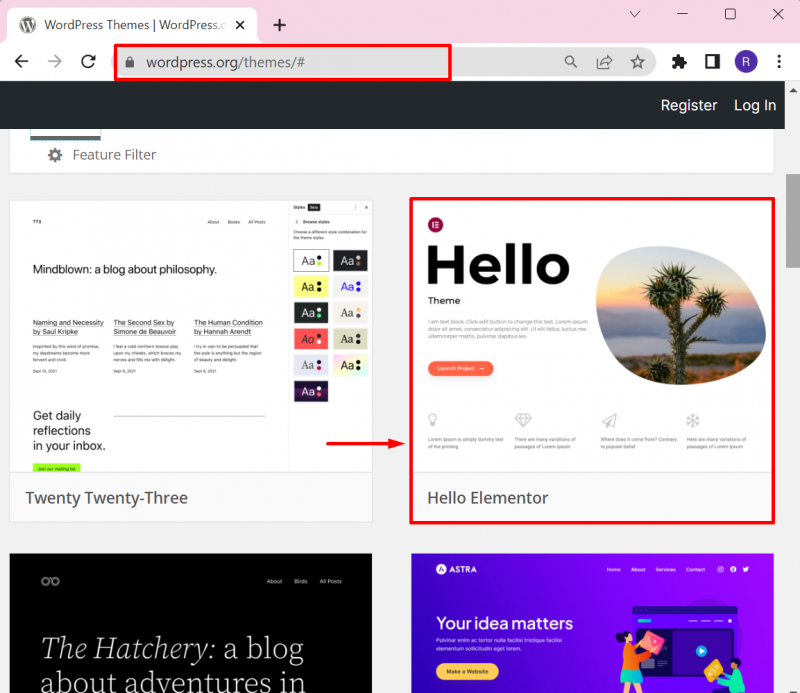
クリックしてください ' ダウンロード 「」ボタンをクリックして「」内のWordPressテーマをダウンロードします。 ジップ ' フォーマット:
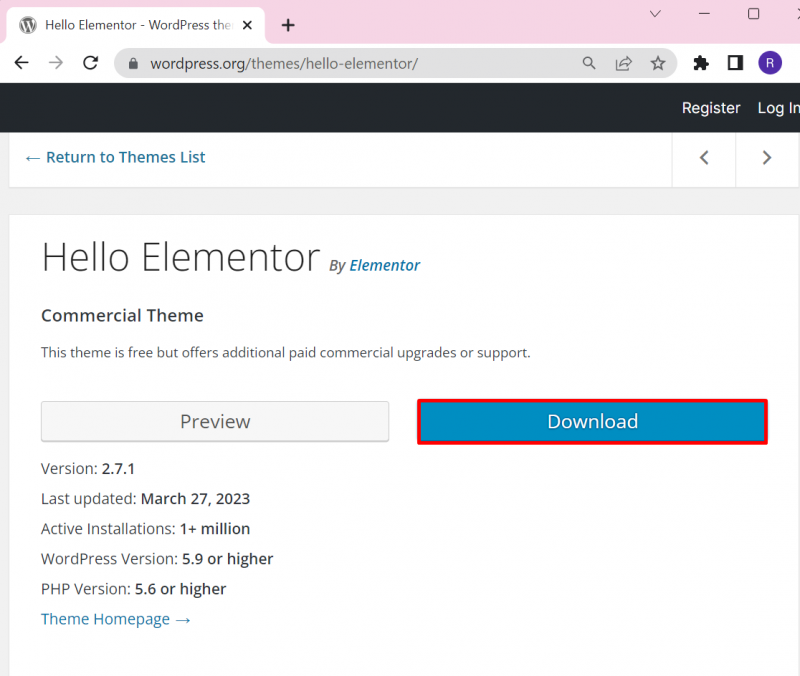
ノート : ユーザーは、必要に応じてサードパーティのソースからテーマをダウンロードできます。
以下の出力は、テーマが正常にダウンロードされ、「」に配置されたことを示しています。 ダウンロード ” ディレクトリ:
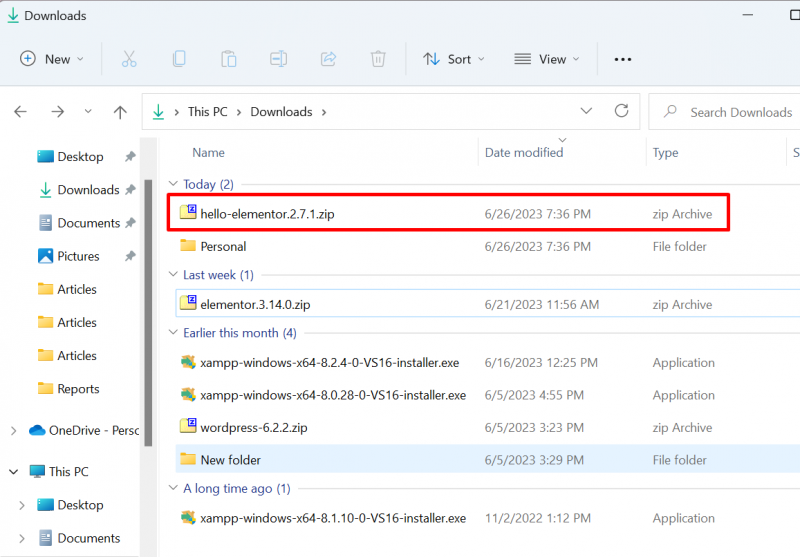
ステップ 2: WordPress にログインする
次のステップでは、ウェブサイトの URL に移動します。 https://localhost/<Website-Name>/wp-login.php 」をクリックしてWordPressにログインします。必要な認証情報を入力し、「」を押します。 ログイン ' ボタン:
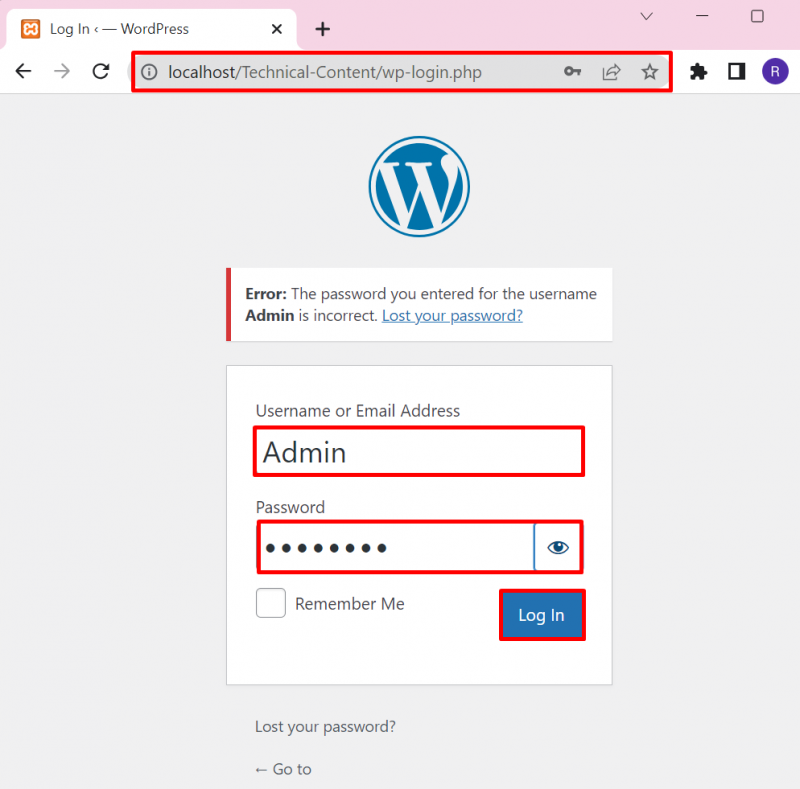
ステップ 3: 外観メニューに移動します。
次のステップで、「」を開きます。 外観 」メニューを選択し、「 テーマ テーマをインストールまたはアップロードするためのオプション:
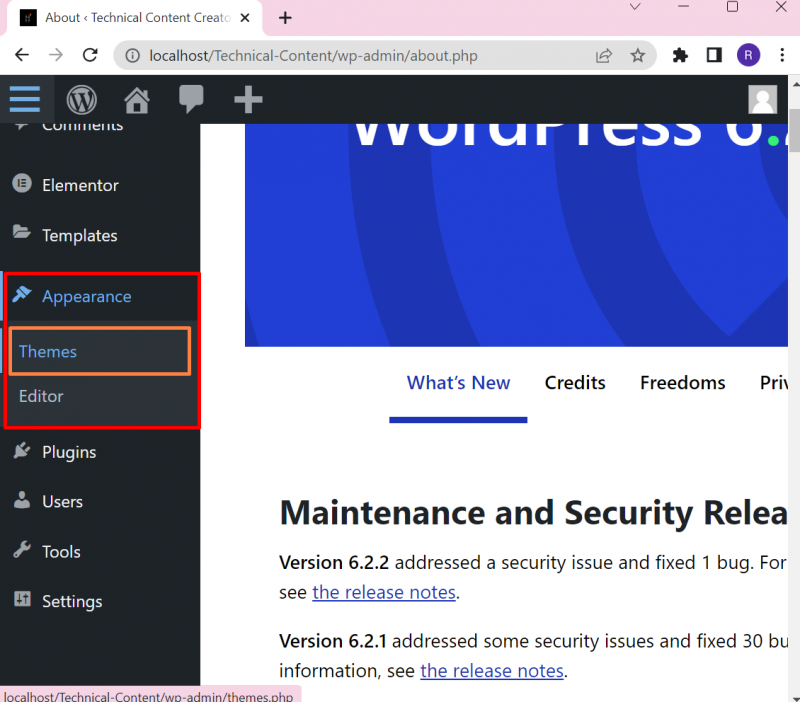
ステップ 4: テーマをアップロードする
次に「」を押します。 新しく追加する 「」ボタンをクリックして、「」に新しいテーマを追加します。 テーマ 」リスト:
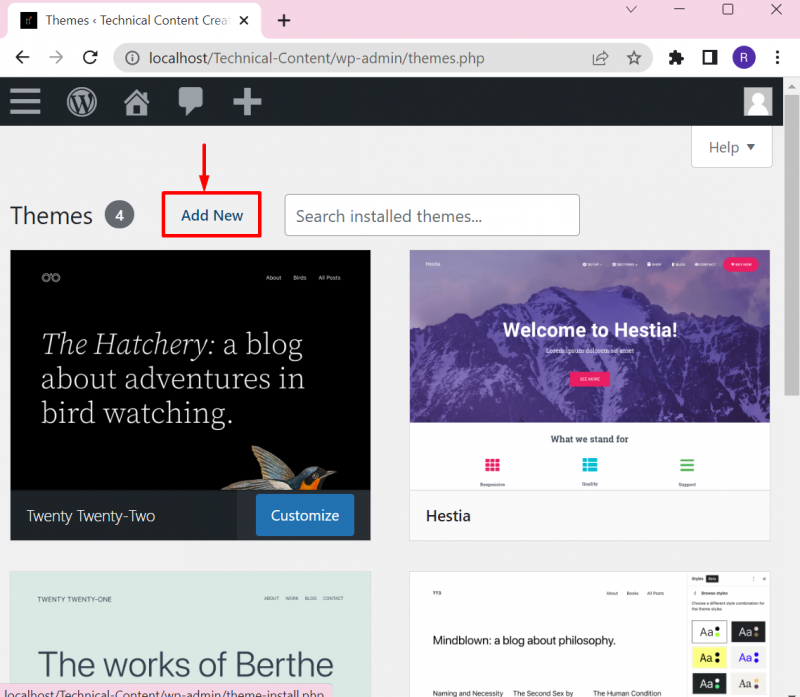
次に、「」を押します。 テーマをアップロードする ' ボタン。 「」をクリックしてファイルを選択します ファイルを選ぶ ' ボタン:
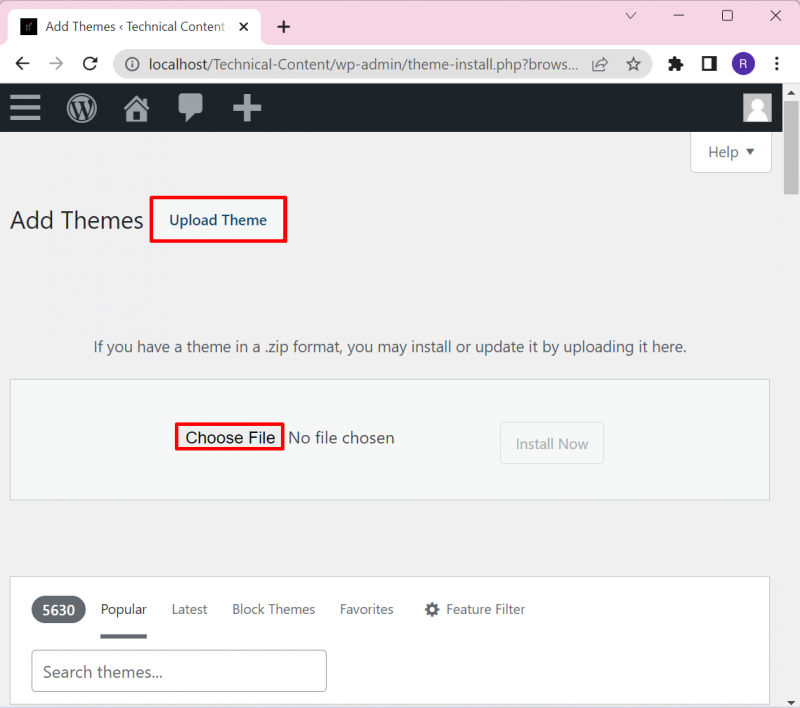
これを実行すると、ファイルマネージャーが画面に表示されます。ファイルを選択して「」を押します。 開ける ' ボタン:
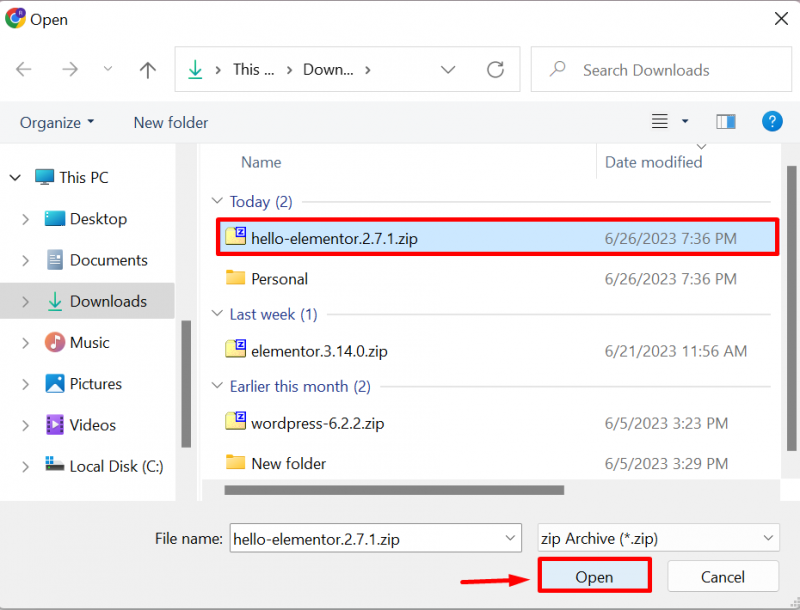
テーマファイルをアップロードしたら、「 インストール 」ボタンをクリックして、WordPress にテーマをインストールします。
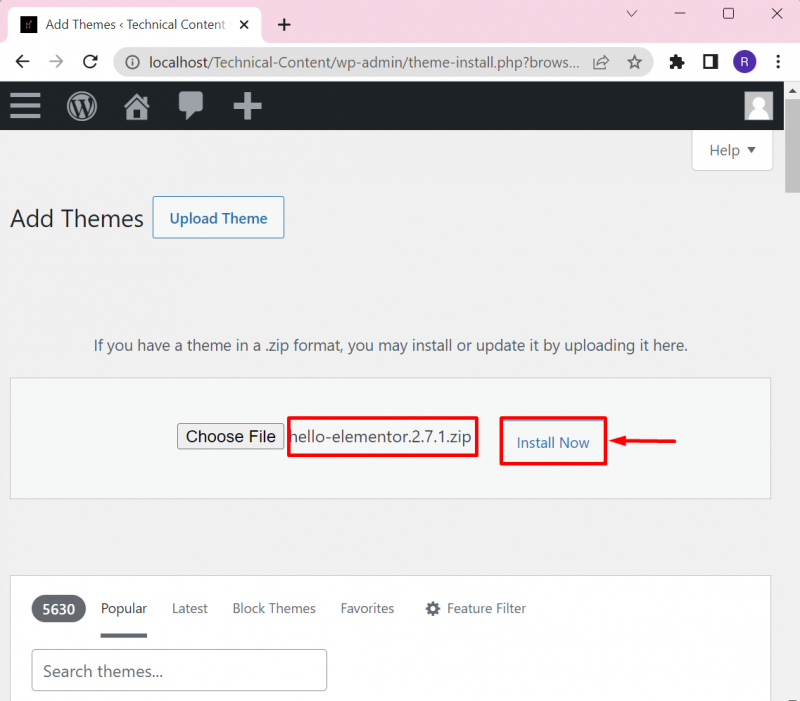
ステップ 5: テーマをアクティブ化する
以下の結果は、テーマが正常にインストールされたことを示しています。テーマを有効にするには、「」をクリックします。 活性化 ' リンク:
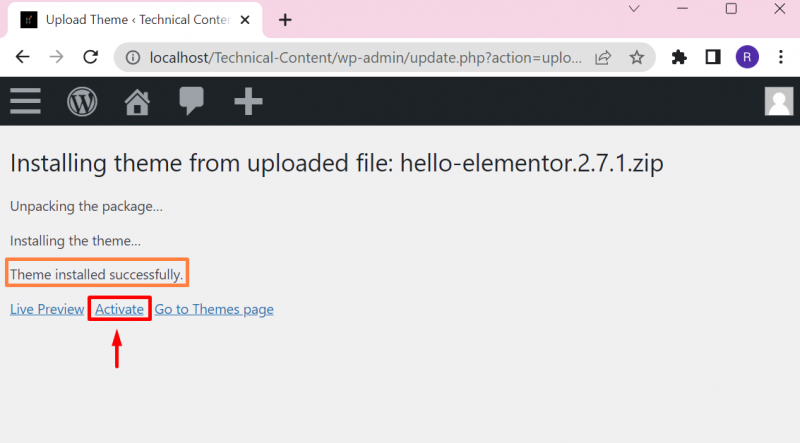
ここでは、テーマが「」にインストールされていることがわかります。 テーマ ”メニュー:
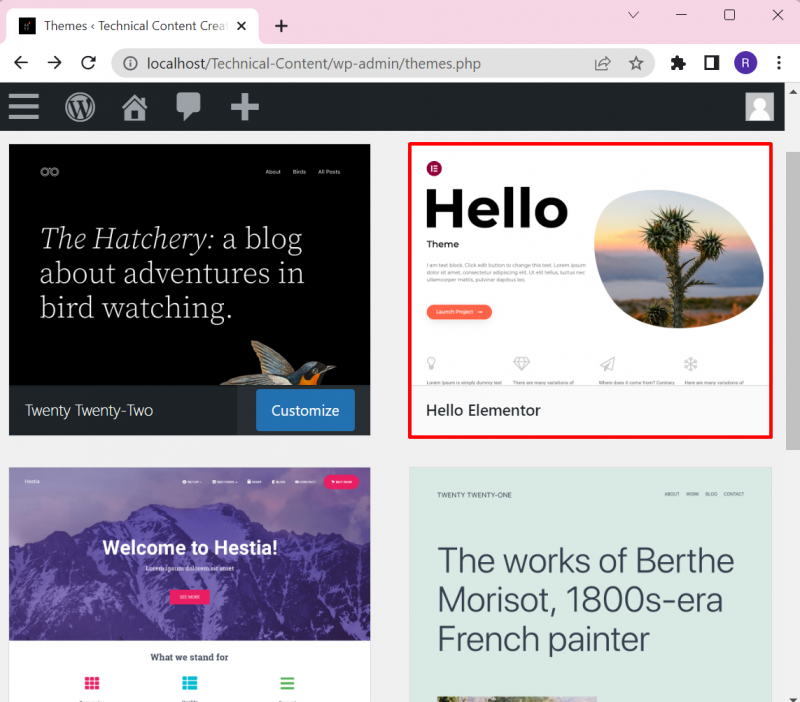
WordPress にテーマをアップロードする方法について説明しました。
結論
WordPress テーマをアップロードするには、まず「」でテーマをダウンロードします。 ジップ 」形式を、WordPress Web サイトまたは好みに応じてサードパーティのソースから取得します。その後、WordPress ダッシュボードを起動し、「」に移動します。 テーマ 「」のオプション 外観 」メニューを選択し、「」を押します。 新しく追加する ' ボタン。次に、「」を押します。 テーマをアップロードする ” ボタンをクリックし、ローカル ディレクトリからファイルを選択して、” を押します。 インストール 」をクリックして、選択したテーマをインストールします。このブログではWordPressにテーマをアップロードする方法を紹介しました。